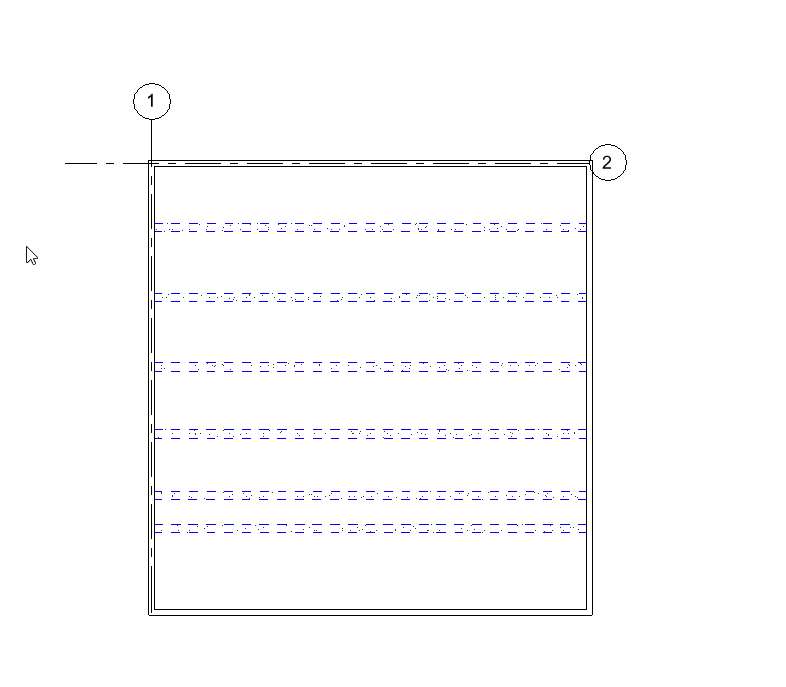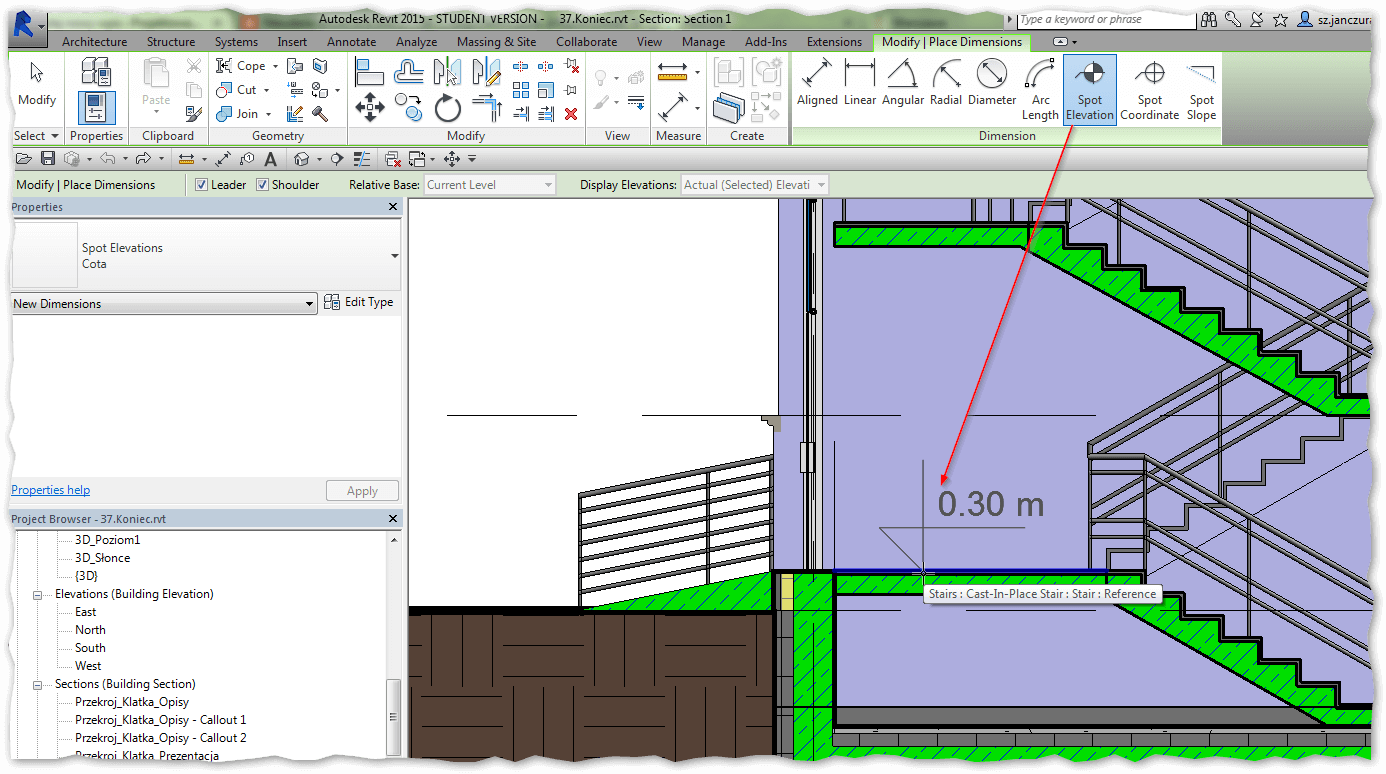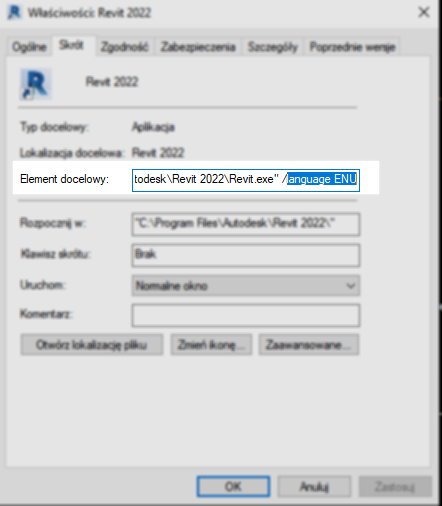Revit pomimo swojego zaawansowania nadal nie radzi sobie z pewnymi można by powiedzieć podstawowymi zadaniami, jak np. pokazanie belek biegnących pod sufitem na rzucie. W tym wpisie wytłumaczę, jak obejść tą przeszkodę na 4 różne sposoby.
Zadanie / Problem:
Pokaż belki na rzucie Poziom 1 znajdujące się na płaszczyźnie Poziom 2.
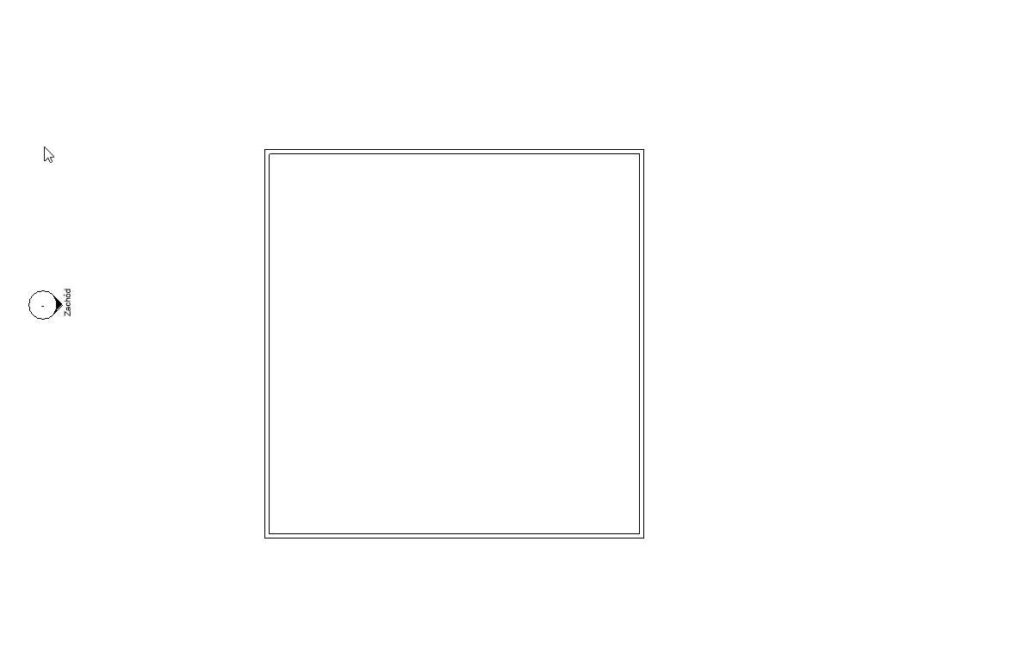
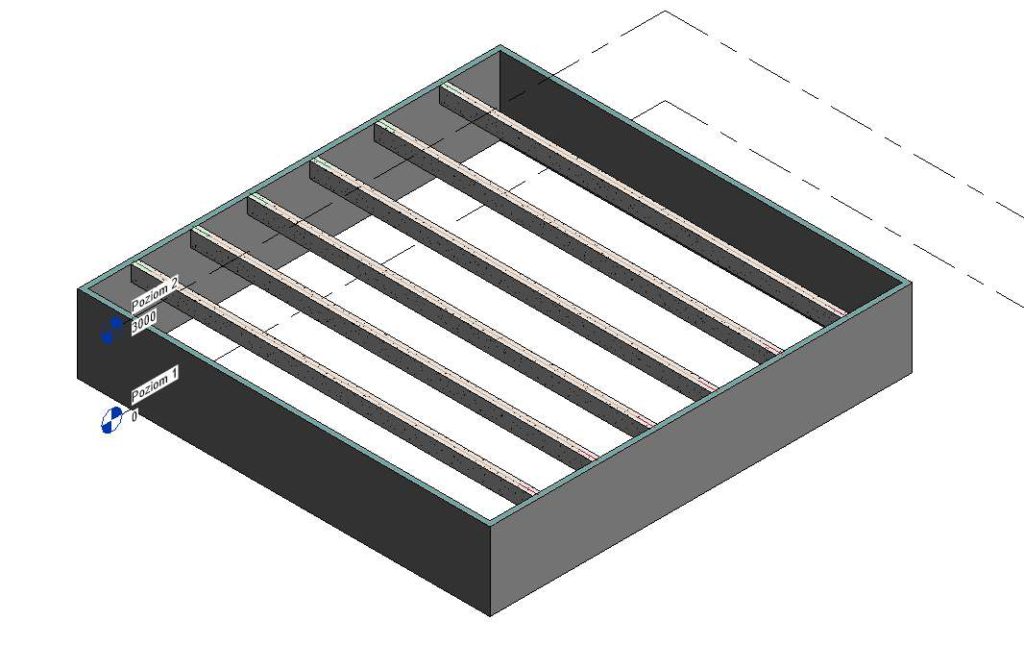
Sposób 1: Podrys + linie
Pierwszą metodą jest sposób tymczasowego pokazania podrysu, tylko po to aby móc do niego dowiązać linie opisowe.
- Przejdź na rzut
- We właściwościach widoku aktywuj podrys dowiązując się do poziomu powyżej.
- Belki z rzutu powyżej powinny pojawić się rysowane szarą linią.
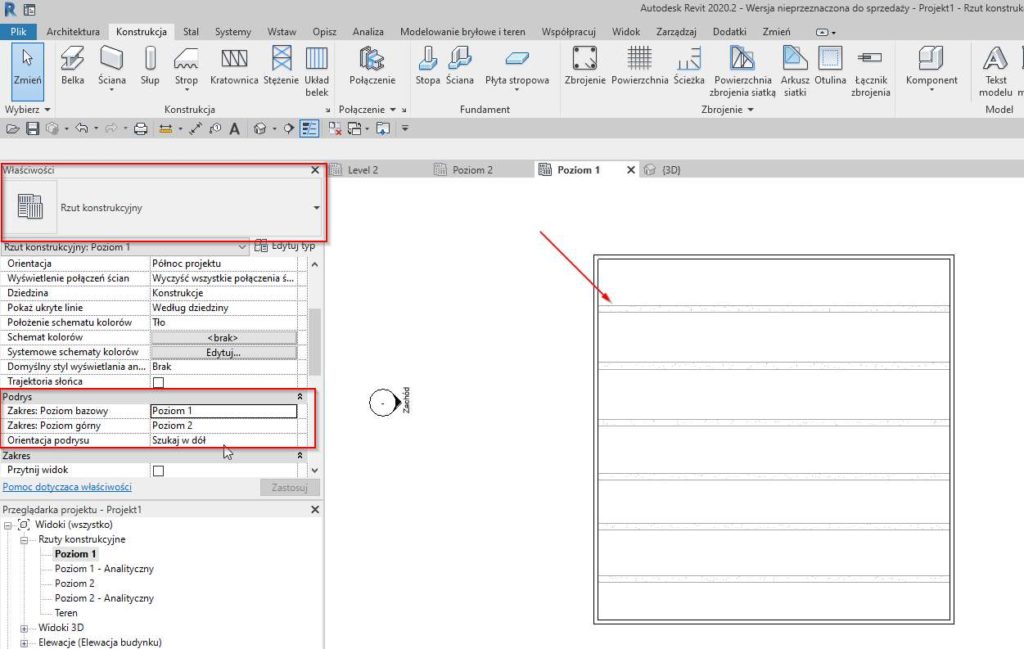
Dużą wadą podrysu jest stosunkowo niewielka możliwość ustalenia jego zakresu. Widoczność kategorii jest przejmowana z ustawień bieżącego widoku w oknie Widoczność/Grafika (skrót VG).
Gdy belki są już widoczne. Z zakładki opisz wybierz narzędzie Linie Szczegółu.
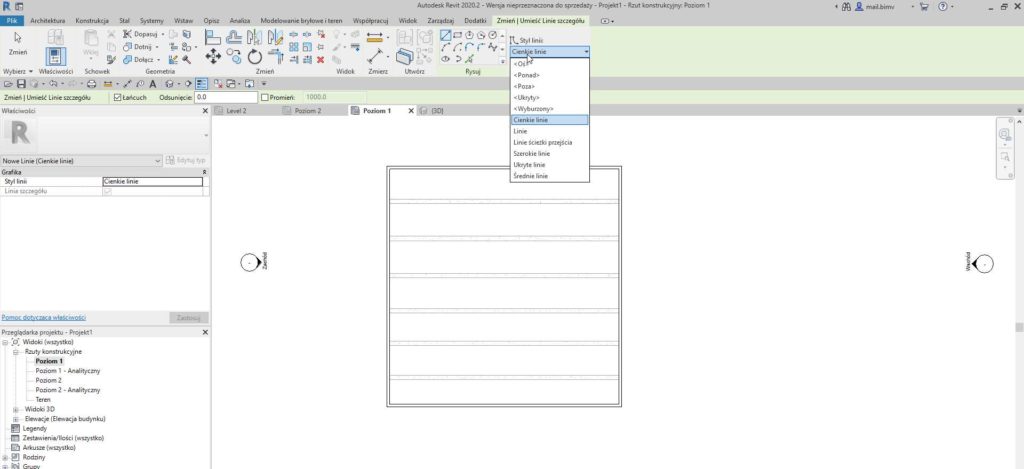
Z listy możesz wybrać styl linii. Aby samodzielnie utworzyć własny styl linii dedykowany belkom, należy wcześniej przejść do zakładki Zarządzaj -> Ustawienia dodatkowe -> Style Linii i dodać własną podkategorie, dla której możemy ustalić wzór linii (kreskowana czy ciągła) oraz kolor.
Zachęcam Cię do podjęcia takiego kroku. Będzie Ci potem łatwiej manipulować chociażby widocznością takich linii.
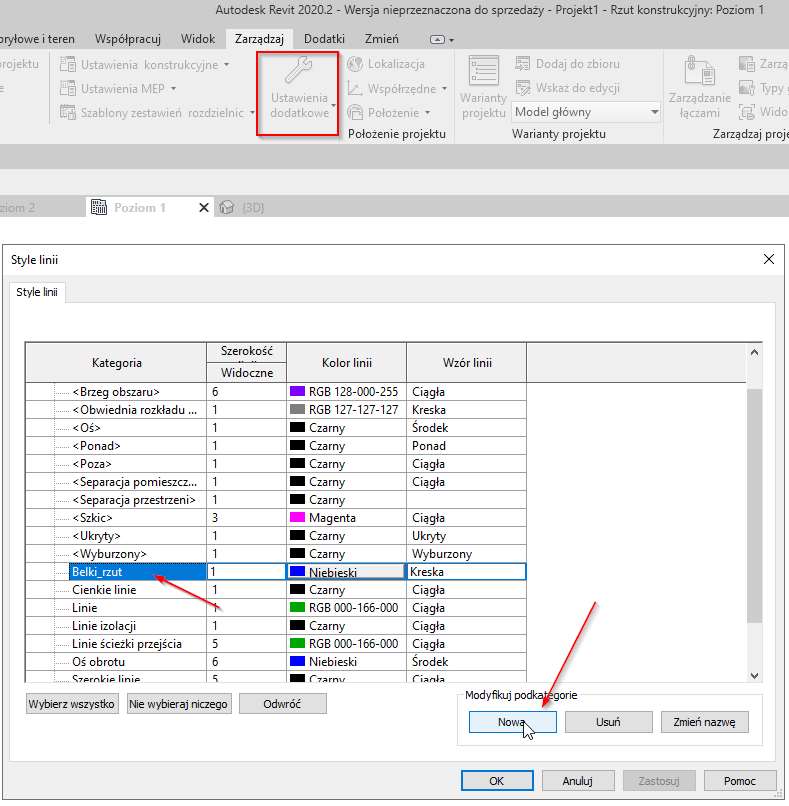
Teraz będąc w narzędziu rysowania linii szczegółu. Obrysuj belki poprzez wskazywanie. Pamiętaj aby aktywować opcję zablokuj, lub w trakcie rysowania zamykaj kłódkę. Jeżeli w przyszłości belka zostanie przesunięta, linia ta również zmieni swoje położenie…
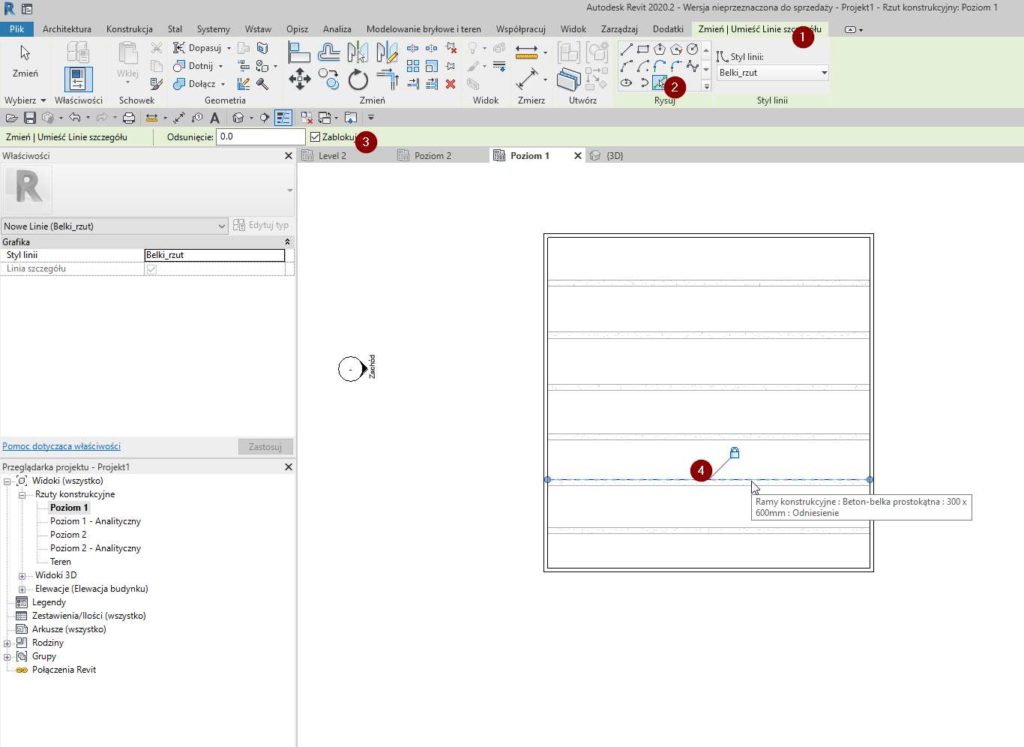
Po zakończeniu przerysowywania. Możesz wyłączyć podrys. Oto efekt końcowy.
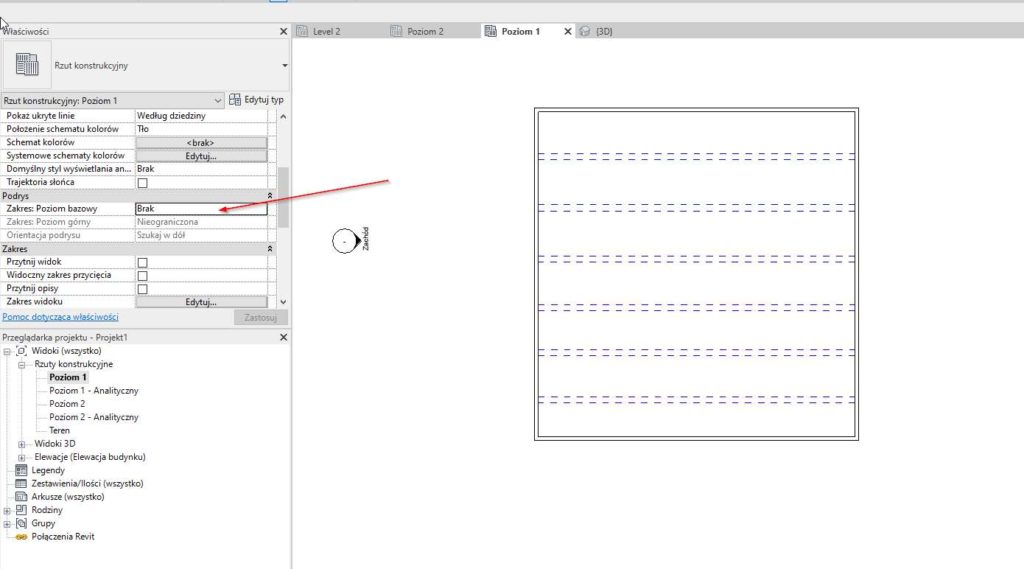
Wady tej metody
- Gdy usuniemy belkę linie nie znikną, więc musimy pamiętać o ręcznym ich usunięciu.
- sprawdza się tylko na małych projektach, gdy belek nie jest dużo.
Sposób 2: nałożenie widoków na arkuszu
Drugim sposobem na obejście problemu pokazywania belek jest pokazanie dwóch widoków nałożonych na siebie na arkuszu.
- Zduplikuj poziom z widocznymi belkami
- W oknie Widoczność Grafika, ukryj wszystkie kategorie poza “Rama konstrukcyjna”.
- Nadpisz ustawienia stylu linii dla kategorii Rama Konstrukcyjna.
- Nanieś na arkusz widok rzutu Poziom 1 i Poziom 2 (kopia).
- Za pomocą narzędzia przesuń nałóż na siebie oba widoki wyrównując je np. względem punktu przecięcia się osi.
- Przypnij widoki za pomocą pinezki
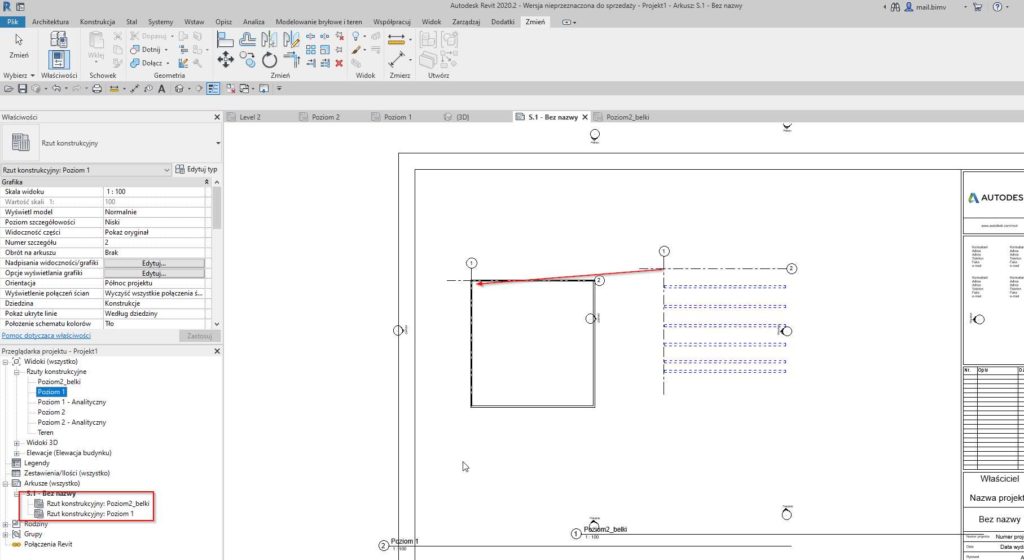
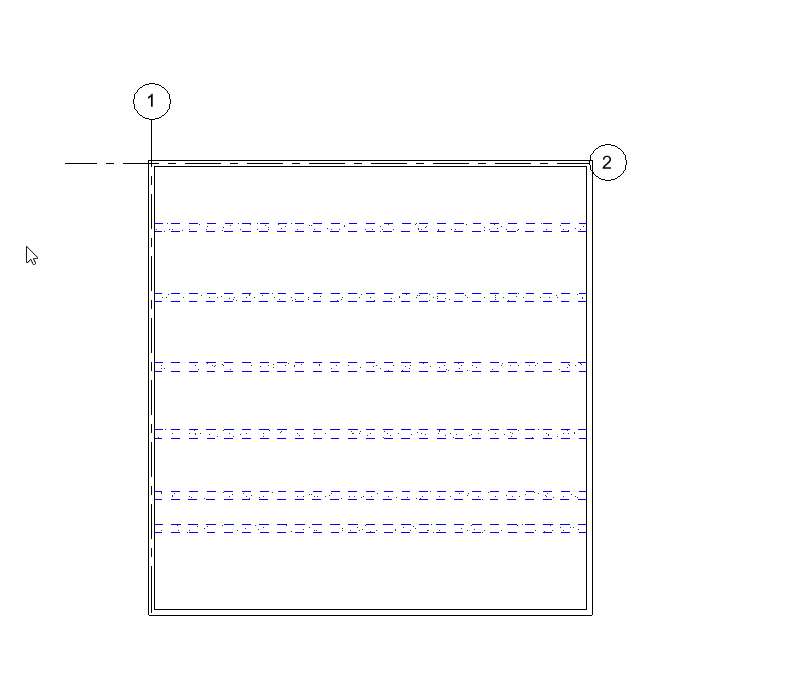
Wady tej metody:
- nie możemy jednocześnie być na rzucie i przesuwać w nim belek.
- istnieje ryzyko przesunięcia się widoku, jeśli nie będą one przypięte.
Sposób 3: Edycja rodziny belki
Jest to sztuczka polegająca na dorysowaniu niewidocznej linii w rodzinie belki. Jest to sposób, trudniejszy, bo wymaga przynajmniej podstawowej wiedzy z zakresu modelowania rodzin w Revit.
- Przejdź do edycji rodziny belki
- Przejdź do widoku elewacji najlepiej “Przód”
- Wybierz narzędzie Linia Modelu z zakładki Utwórz
- Narysuj długą linię biegnącą od krawędzi belki.
- Upewnij się że styl linii to <Niewidoczne linie> w ten sposób linia ta nie będzie widoczna w projekcie.
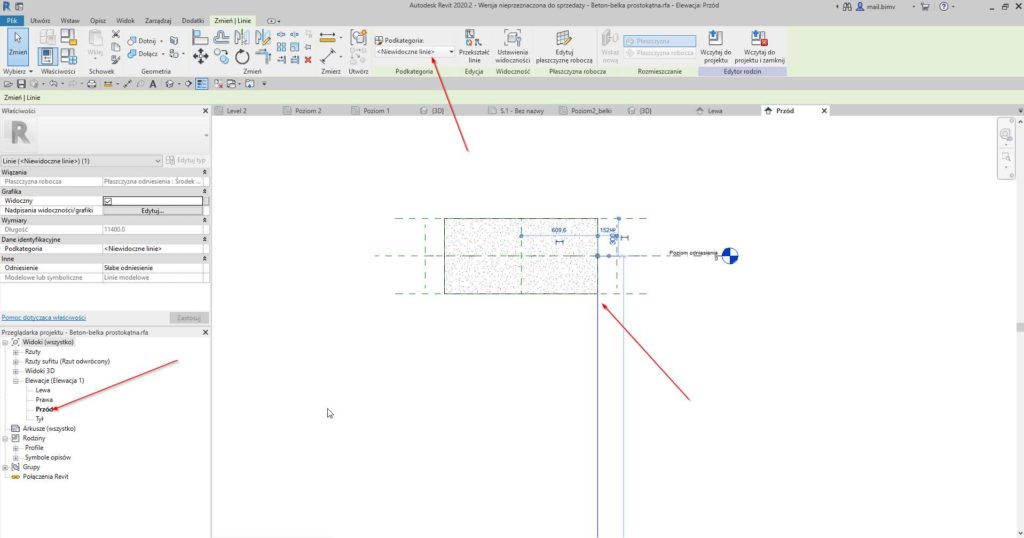
Idea tego pomysłu polega na dodaniu obiektu, który przetnie się nam z płaszczyzną tnącą rzutu poniżej i w ten sposób wymusi ich wyświetlanie.
Dodatkowo w edycji rodziny, możesz dorysować linie Symboliczne wokół profilu belki. Warto utworzyć oddzielną subkategorię dla takich linii.
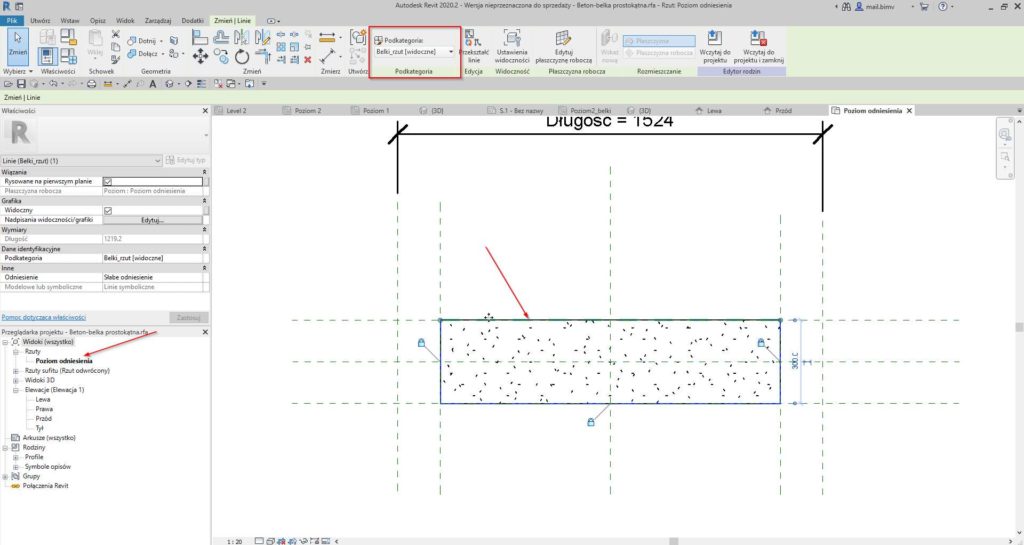
Po wprowadzeniu zmian w rodzinie. Wczytaj ją ponownie do projektu i nadpisz istniejącą wersję. Możemy pobawić się jeszcze sposobem wyświetlania w różnych stopniach szczegółowości, ale sedno tkwi w dorysowaniu linii modelu.
Możemy też sparametryzowac długość takiej linii i w ten sposób decydować, które belki będą pokazywane na rzucie.
Zalety:
- automatyzacja procesu rysowania
- możliwość manipulacji wyświetlania w zależności od poziomu szczegółowości.
Wady:
- trzeba modyfikować każdą wykorzystywaną rodzinę belki.
- mogą pojawić się problemy z poprawnym wyświetlaniem połączeń belek.
Sposób 4 Wykorzystanie narzędzia Line Work (Edycja Linii)
Sposób ten podobny jest do metody 1
- Aktywuj podrys podobnie jak w sposobie 1
- Wybierz narzędzie Line Work (skrót LW). Inaczej Edycja Linii w polskim interfejsie
- Wskaż belki wybierając z listy styl Linii np. dedykowany belkom w rzucie.
- Wyłącz podrys.
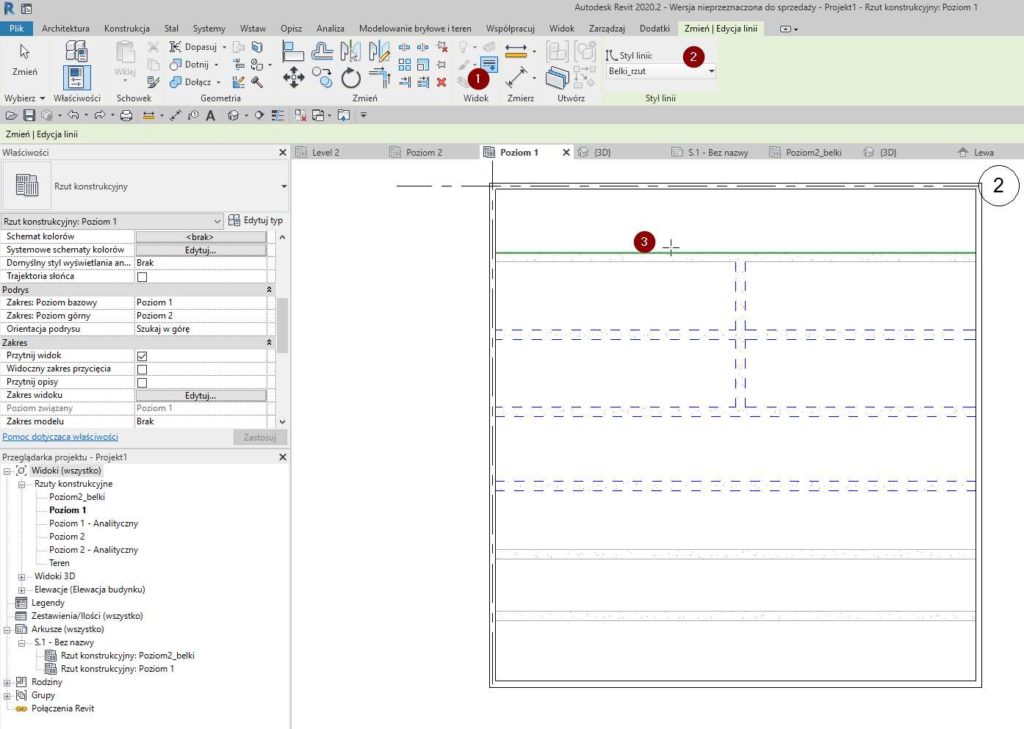
Takie rozwiązanie zostało mi podpowiedziane przez J. Kubickiego z grupy Revit Polska. Dzięki!
Zalety:
- szybkość i skuteczność
- belki można przesuwać w rzucie po ukryciu podrysu
- belki zachowują reguły połączeń
Wady
- po modelowaniu każdej belki należy ręcznie przerysować ją w rzucie.
Oto 4 sposoby na dodanie belki na rzucie, jeśli masz inny pomysł na rozwiązanie tego problemu w programie Revit daj znać w komentarzu.
Zapraszam na mój kurs Revit Structure modelowanie BIM na stronie bimv.pl